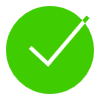Программа подбора Electrolux SF
Программа SF предназначена для подбора VRF-системы Electrolux SF. Пользование данным программным обеспечением существенно облегчает процесс проектирования, позволяет сэкономить время и защищает от случайных ошибок при подборе оборудования. SF имеет простой интерфейс установки на персональный компьютер и не требует регистрации.
При запуске SF, программа предлагает в первую очередь внести информацию о проекте: название проекта - обязательно; адрес проекта, адрес клиента, примечание - необязательно; начальные технические данные – питание, климатическая зона, температурные параметры помещения и уличного воздуха, режим работы при котором будет производиться подбор. Без названия проекта дальнейшая работа программы и сохранение будут невозможны. После того как все данные о проекте предоставлены и сохранены, можно переходить на вкладку комнаты.
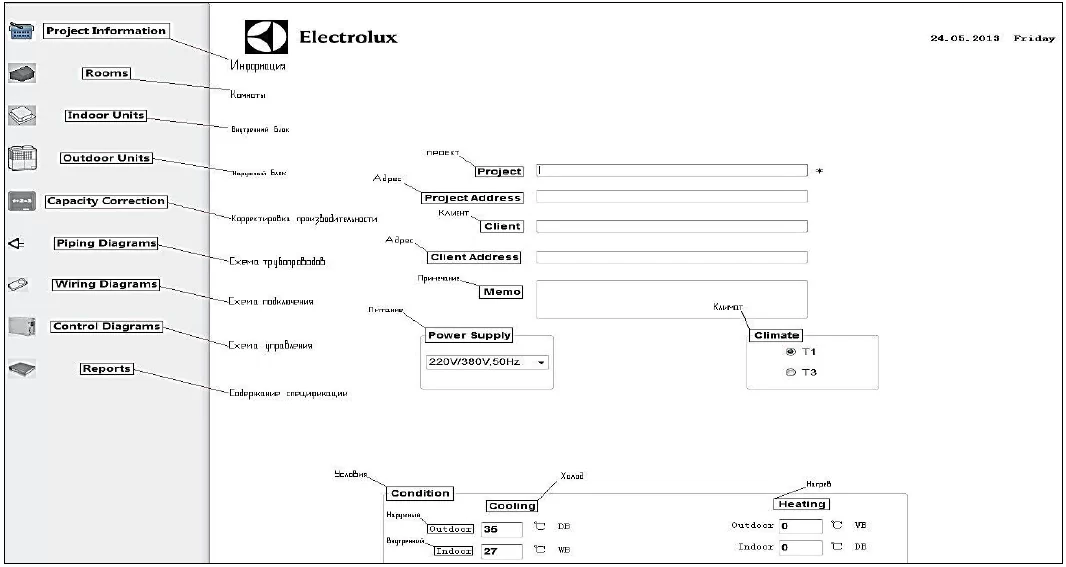
На вкладке комнаты, нам нужно задать количество комнат, где будут располагаться кондиционеры(основное действие), нажимаем плюс внизу программы.
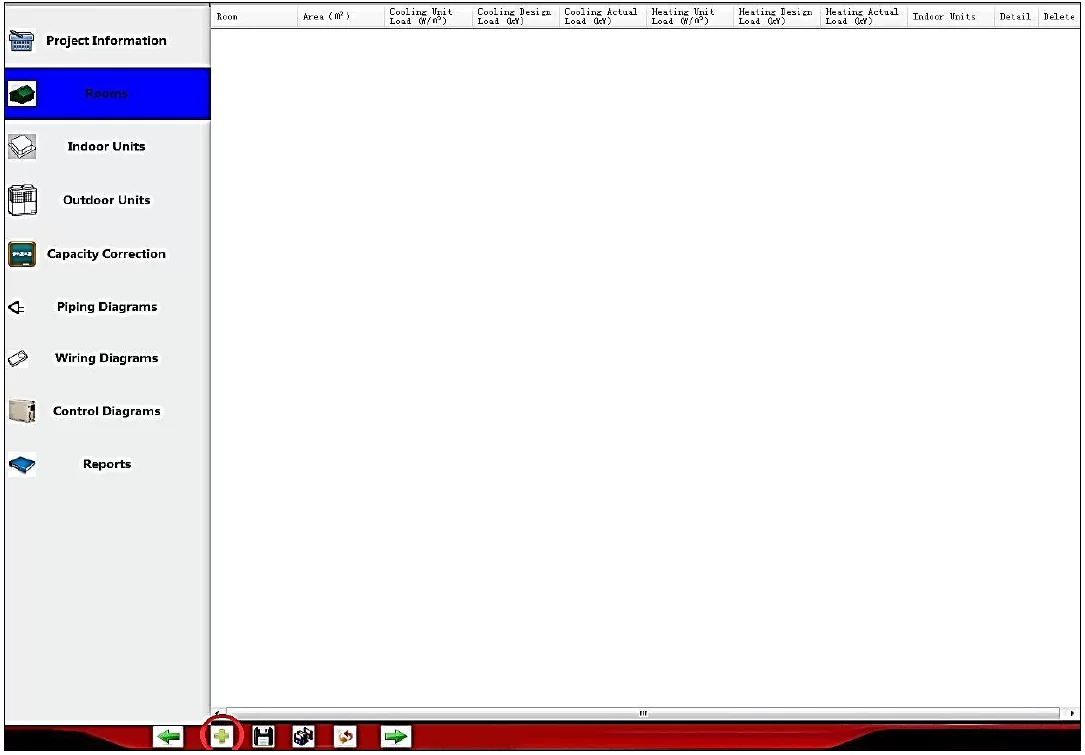
№ комнаты может задаваться автоматически, либо вручную. В это разделе программа позволяет выбирать типоразмер внутреннего блока двумя способами: по рассчитанной заранее нагрузке(которую должен рассчитывать проектировщик) или указанием площади помещения с нагрузкой Вт/м2. Первый способ наиболее точен, т.к. потребная производительность внутреннего блока выбирается с учетом всех теплопоступлений на основании теплового расчета помещения. Второй способ основан на статических данных и предназначен для оценочного расчета.
После ввода всех запрашиваемых данных нужно выбрать тип внутреннего блока(кассетный, канальный, настенный и т.д.) и указать количество блоков, после чего нажать на «Auto Select», подбор внутреннего блока будет произведен в автоматическом режиме.
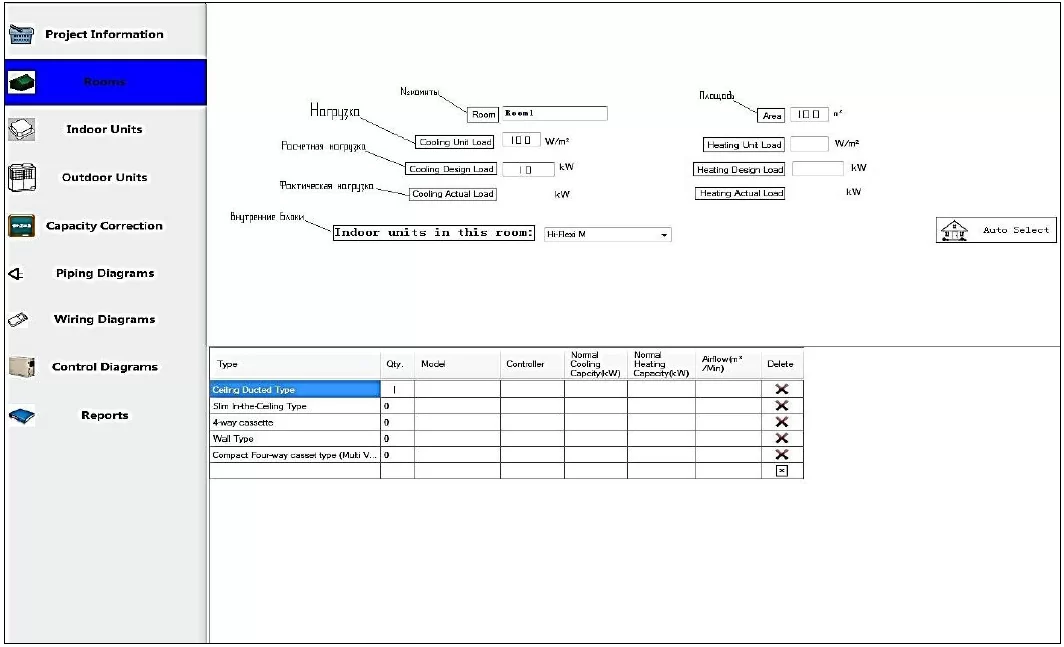
В любой момент можно изменить данные по внутренним блокам, для этого нужно нажать на вкладку внутренние блоки с левой стороны. На рабочем пространстве будет весь список внутренних блоков, просто кликнув по лупе, откроется вкладка, можно поменять тип внутреннего блока, также можно задать тип пульта: Wired – проводной пульт управления, Wireless – беспроводной пульт управления.
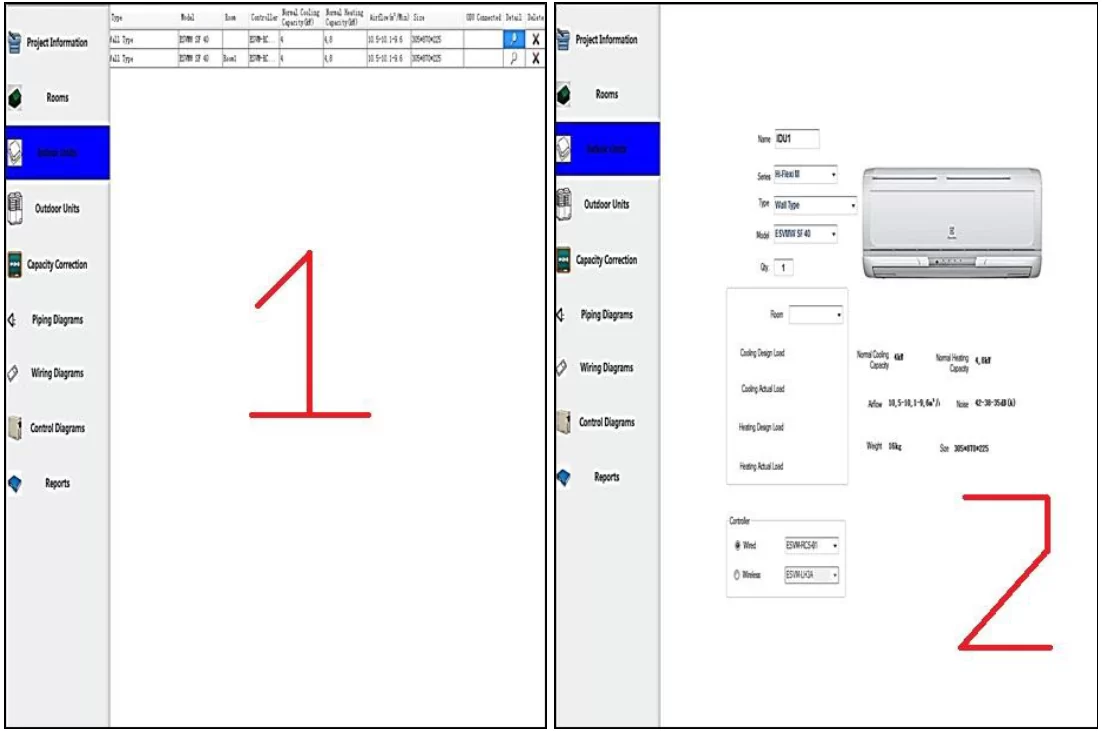
После расстановки всех внутренних блоков, переходим к подбору наружного блока. Для этого кликаем на вкладку наружный блок. В раскрывающем окне нам необходимо из списка «Total Indoor Units» все внутренние блоки перетащить в список «Connected to outdoor unit», после чего программа в автоматическом режиме подберет наружный блок. Для того чтоб изменить наружный блок на меньший (например с учетом неодновременности нагрузки) – измените заданный по умолчанию параметр с 100% на требуемый, либо укажите тот наружный блок который считаете наиболее подходящим для вас.
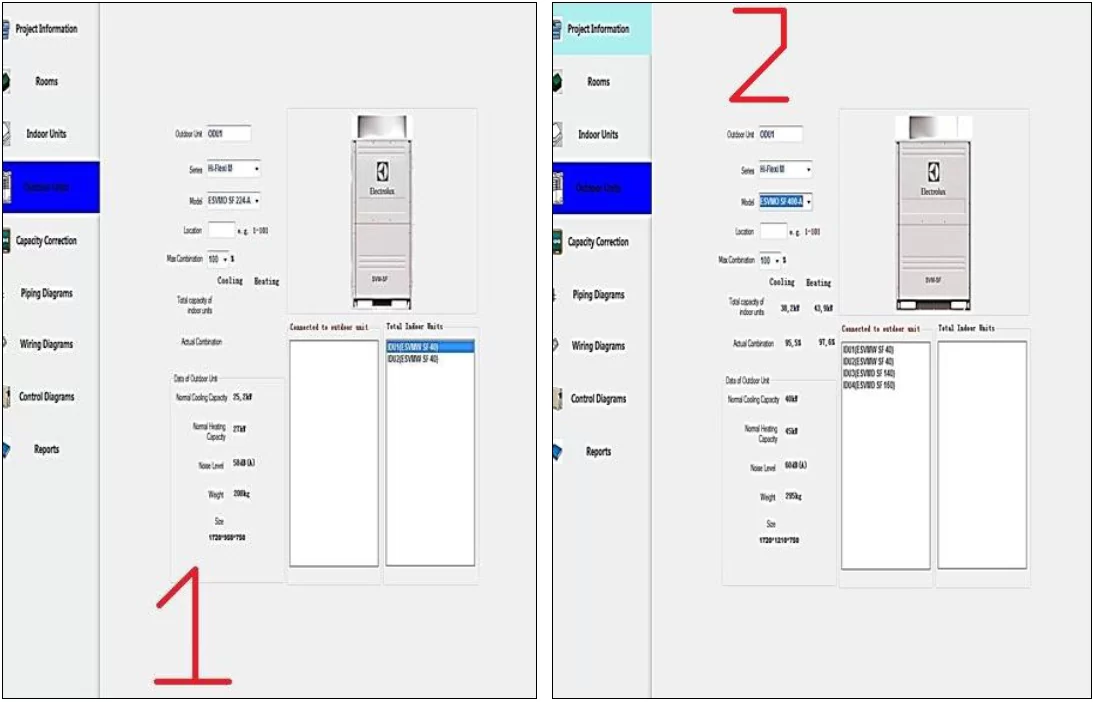
На вкладке «Capacity Correction» - корректировка производительности, можно произвести корректировку внутренних блоков по производительности, желательно произвести корректировку в том случаи если одна из строк в столбце «State» будет красной, нажатием на «Update Model» можно изменить типоразмер на размер больше.
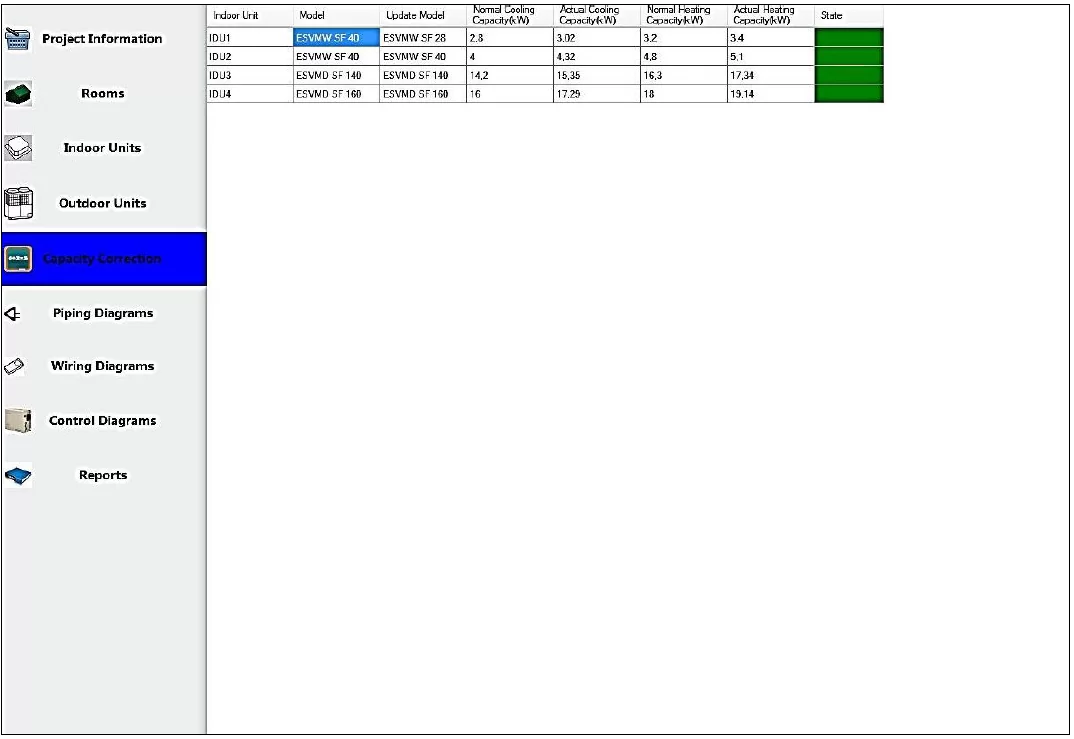
Для просмотра монтажной схемы, нажимаем вкладку «Piping Diagrams», в рабочем окне будет предоставлены имеющиеся в программе системы, нажимаем на нужную систему. Открывается вкладка с монтажной схемой, на которой нужно задать длину между элементами системы, левой кнопкой мыши нажимаем на фреонопровод, в отрывающемся окне вводим заданную длину( если длина будет превышена, то строка «Range of value» - диапазон длины, будет мигать красным цветом, что означает - рекомендуемая производителем длина превышена. Также на монтажной схеме можно задать расположение внутренних блоков, для этого необходимо удерживать кнопку SHIFT и одновременно выбрать те внутренние блоки которые вы хотите перетащить на отдельную ветку.
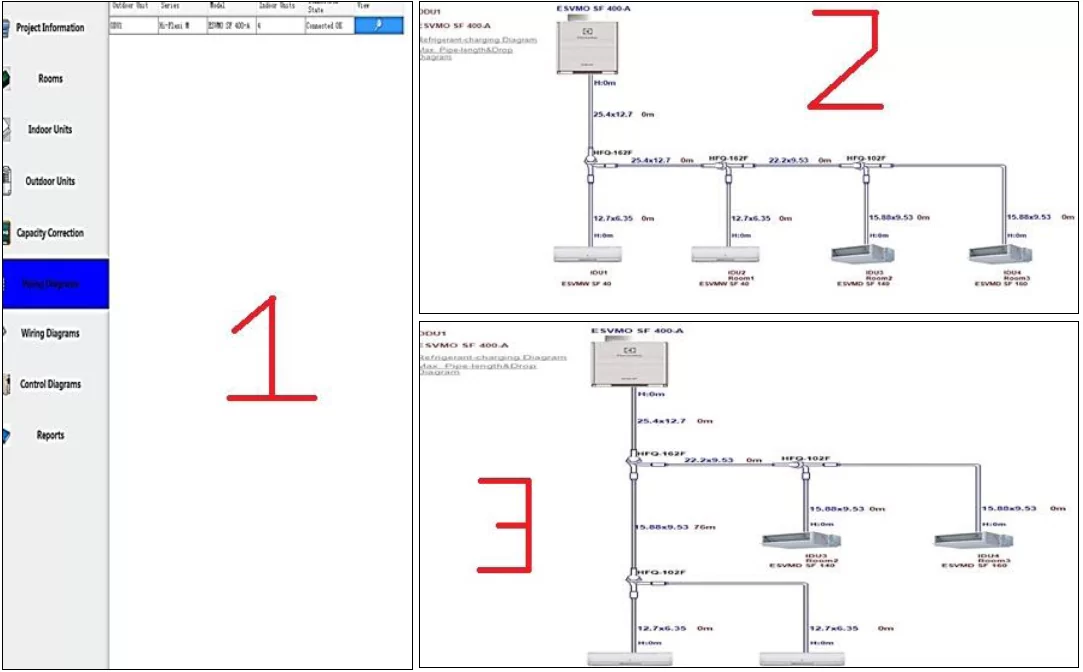
На вкладке «Wiring Diagrams» - схема подключения, можно посмотреть электрическую схему с системой управления, также можно к одному пульту подключить несколько внутренних блоков(объединить в группу).
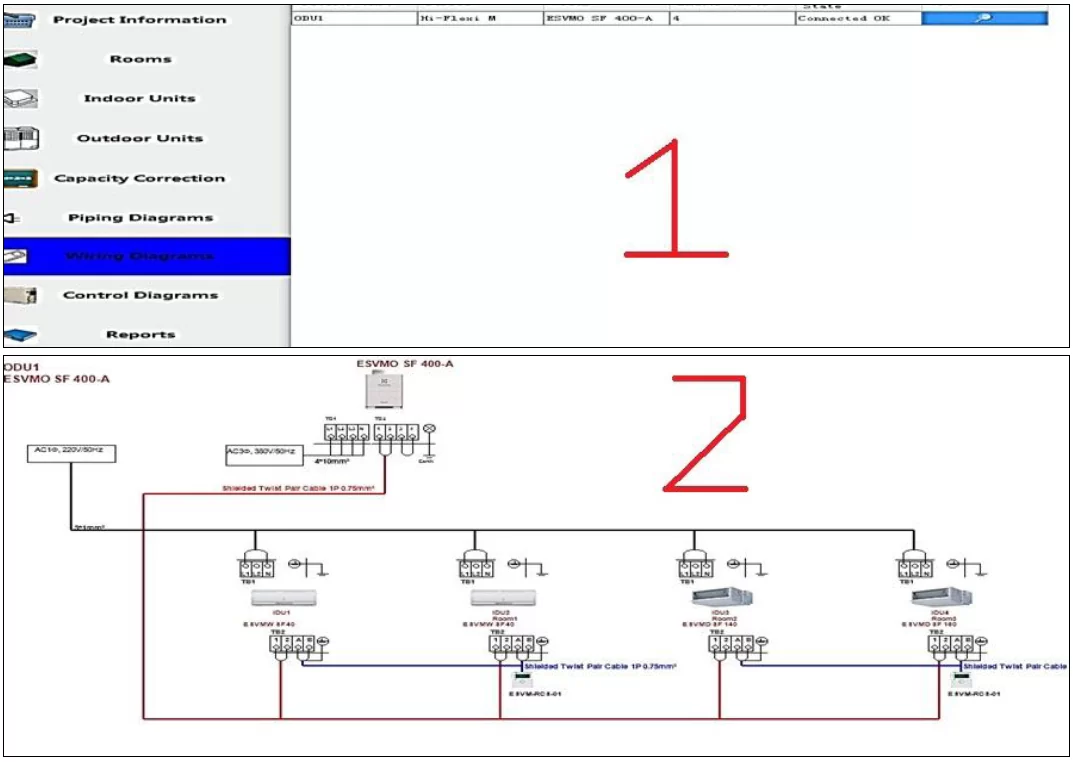
Вкладка Control Diagrams – схема управления, можно задать центральное управление, выбираем какое управление вы хотите , нажимаем GO. Например: выбираем центральное управление, в открытой новой вкладке нажимаем NEW, в рабочем окне появиться центральный пульт управления, нажимаем на него, в списке появиться наружный блок системы которой это пульт будет управлять, нажимаем сохранить.
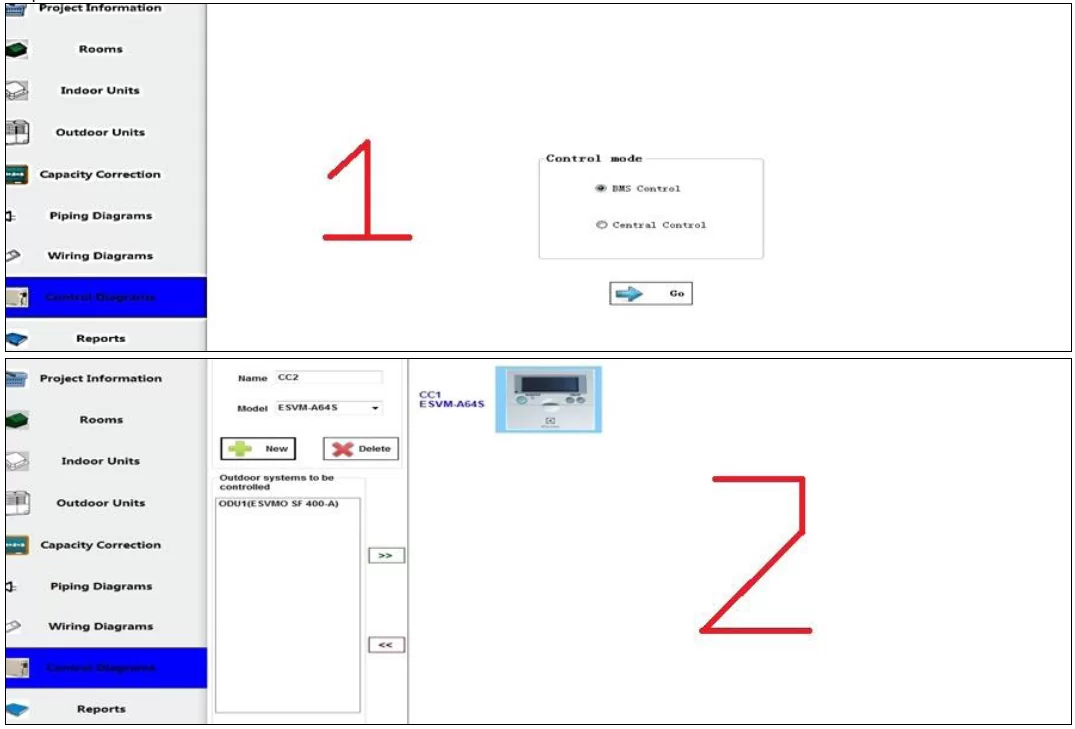
На вкладке «Repors» - содержание спецификации, «ставим галочки», что хотим увидеть в содержании отчета, в окне «Current Project's Information» предоставлена текущая информация о проекте. Также указываем в каком формате распечатать спецификацию, нажимаем «Generating Reports» ,сохраняем в указанное месте, спецификация готова.
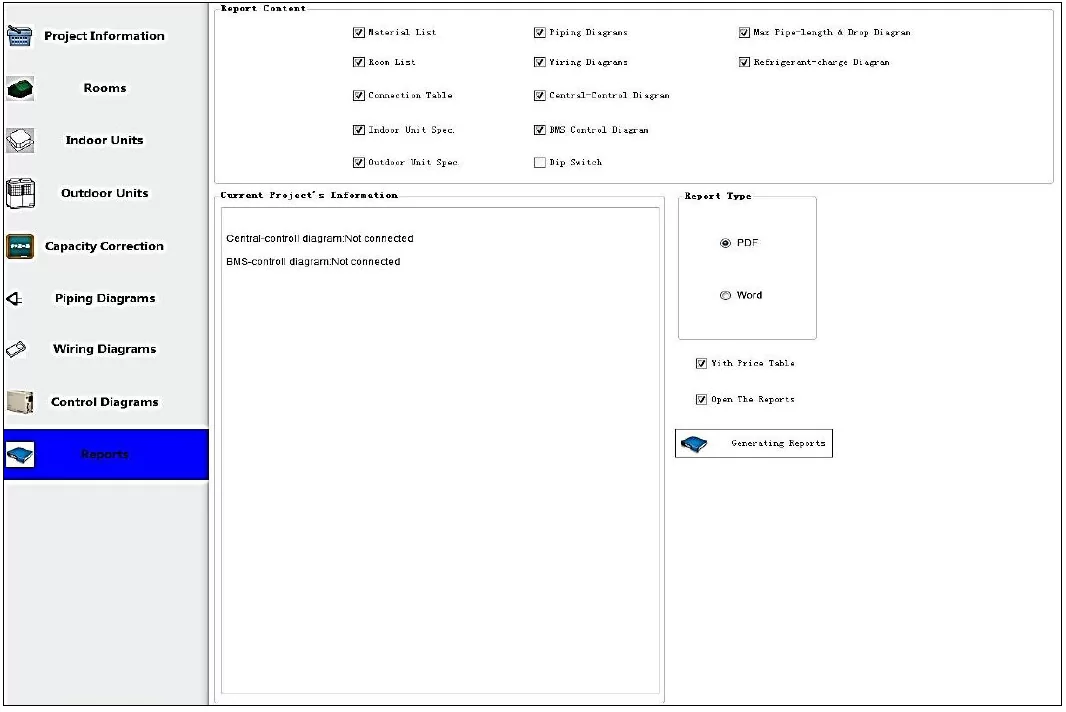
Важный момент! если не открывать в программе монтажные схемы, то в спецификации они тоже не отобразятся.